Aanbevolen producten
-
-
-
-
Essentiële Photoshop-acties
Newborn Necessities ™ Pasgeboren baby Photoshop-actieset bewerken
$29.00 -
-
-
-
Er is geen kortere weg naar ervaring en hard werken in fotografie. Ik ben er heilig van overtuigd dat je stijl en nitche alleen ontdekt kunnen worden door de lange weg te nemen.
Ik wil echter dat je dat ALLEMAAL uit het raam gooit, want VANDAAG nemen we snelkoppelingen als het gaat om fotobewerking in Photoshop.
Naast het gebruik van MCP's Photoshop-acties, wat me veel bewerkingstijd scheelt, dit zijn snelkoppelingen die ik gebruik om bijna elke afzonderlijke afbeelding in Photoshop te bewerken. Zeg me na: "Voltooide tijdbesparingen."

ALLE TIJD FAVES:
Dit zijn sneltoetsen die ik elke dag gebruik, of het nu gaat om Photoshop, websurfen, typen, e-mailen en de lijst gaat maar door. Deze zouden in IEDEREEN's toetsenbord-short-cutting arsenaal moeten zitten. (Is een woord afkorten? Nou, dat is het nu.
- Alles selecteren - cmd A (MAC) & ctrl A (pc)
- Kopiëren - cmd C (MAC) & Ctrl C (pc)
- Plakken - cmd V (MAC) & ctrl V (pc)
- Opslaan - cmd S (MAC) & ctrl S (pc)
- Opslaan als - cmd + shift S (MAC) & ctrl + shift S (pc)

SNELLE BEWERKINGSMOGELIJKHEDEN HEBBEN:
- Kopieer laag - cmd J (MAC) & ctrl J (pc)
- Laag omkeren - cmd I (MAC) & ctrl I (pc) - Ik gebruik deze een ton bij het omkeren van een gemaskeerde laag. Zorg ervoor dat de laag is geselecteerd en als je een gemaskeerde laag omkeert, is deze ook daadwerkelijk gemaskeerd voordat je hem omkeert, anders krijg je een gekke afbeelding. Dat is gemakkelijk op te lossen door de snelkoppeling nogmaals uit te voeren.
- Transformeer laag - cmd T (MAC) & ctrl T (PC) - Formaat penseel wijzigen - er zijn een aantal manieren om uw penseelgrootte te wijzigen en bij elk van de opties moet u een penseel / schildergereedschap hebben geselecteerd
- Penseel kleiner maken - druk op [en om penseel groter te maken - druk op]
- Wijzig de dekking van het penseel met behulp van de cijfers: 10% penseel - druk op 1, 20% penseel - druk op 2, 30% penseel - druk op 3, enzovoort enzovoort helemaal tot 100% penseel - druk op 0.
- Maak een exacte penseelgrootte: druk snel op twee cijfers. 34% - druk snel op 3 en daarna op 4.
- Wijzig de penseelgrootte door Ctrl + Option (MAC) ingedrukt te houden terwijl u met de muis klikt of Ctrl + alt (pc) + terwijl u met de rechtermuisknop klikt. Terwijl u deze commando's tegelijkertijd indrukt, kunt u uw muis naar links of rechts slepen om uw penseelgrootte te vergroten of te verkleinen of op en neer te slepen om uw penseelhardheid te vergroten of te verkleinen.
Oh god, heb ik je al verloren? Als je een pauze nodig hebt, ga je gang en zet dit bericht vast of maak er een bladwijzer van voor toekomstig gebruik. Je hebt het nodig om te verwijzen naar wanneer je aan het bewerken bent: 'Wat was die geweldige sneltoets die Lindsay me heeft geleerd? . . . Oh ja, ik heb het vastgemaakt zodat ik er later naar kan verwijzen. " Dat is het gesprek dat u in uw hoofd zult voeren. 😉 En je kunt me later bedanken. Als je het eenmaal hebt vastgemaakt, kom je terug, we zijn bijna klaar - ik beloof het en je zult genieten van de volgende snelkoppeling.
Mijn laatste en laatste SHORTCUT (stap) is een sneltruc voor niveaus die ik heb geleerd en waar ik absoluut verliefd op ben geworden. Het is een niveau-aanpassing die helpt om te voorkomen dat uw zwarten afknippen en dat uw wit uitblaast.
Hier gaan we: open je afbeelding, hier is de mijne ter referentie:

Maak vervolgens een niveau-aanpassingslaag. Als de niveauslaag is geselecteerd, kunt u op de linker schuifregelaar klikken terwijl u de alt-toets ingedrukt houdt en naar rechts gaan. Zodra dat gebeurt, kunt u zien hoever u de niveaus kunt aanpassen voordat uw zwarten beginnen met knippen. Het gedeelte dat in de onderstaande afbeelding zwart is, zou worden afgekapt als ik mijn schuifregelaar in die positie zou laten. Dus ik zou het terug verplaatsen totdat mijn zwarten niet meer knipten. Dan zou ik de muis en de alt-toets loslaten en mijn beeld zou terugkeren en ik zou me desnoods verder aanpassen aan mijn wensen.
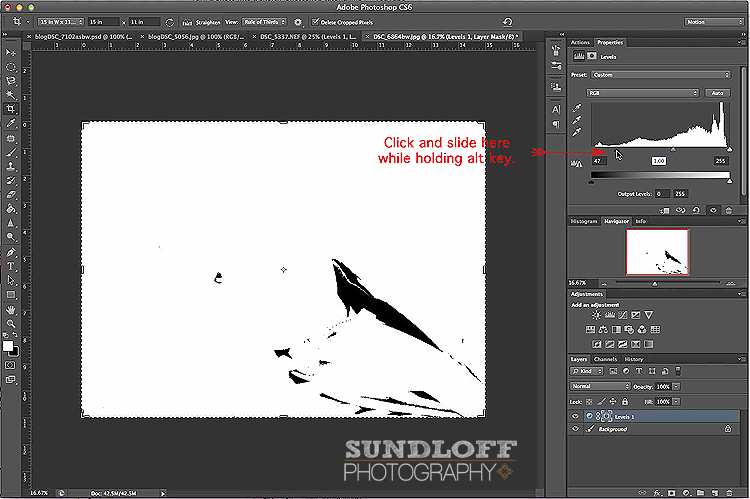
Hetzelfde concept kan worden gedaan met de rechterkant van de niveauschuifregelaar om op de gemarkeerde gebieden te werken in plaats van op de zwarten. Die afbeelding als de schuifregelaar naar links wordt getrokken terwijl je de alt-toets ingedrukt houdt, ziet er als volgt uit:
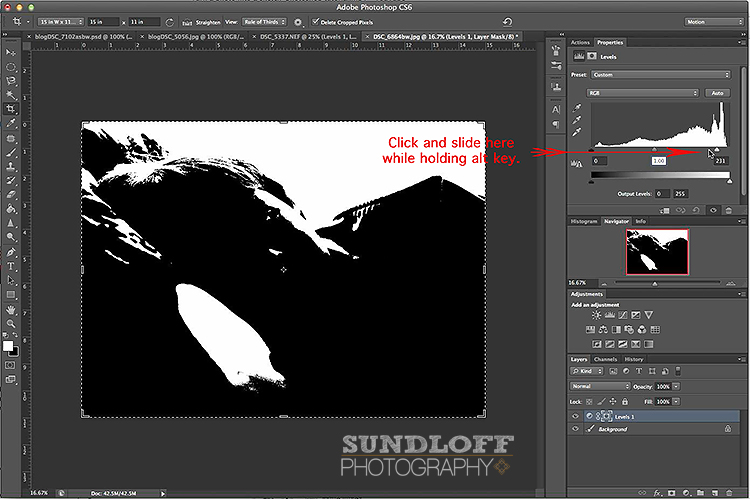
En ik weet dat ik zei dat ik klaar was, maar last but not least leerde ik hoe ik een schermopname kon maken op een MAC terwijl ik aan deze blogpost werkte. cmd + shift + 3.
We hopen dat je veel nieuwe sneltoetsen hebt geleerd. Zorg ervoor dat u het GRATIS afdrukbare snelkoppelingsgids van MCP.
Nu is het jou beurt. Voeg uw favoriete Photoshop-snelkoppelingen toe in de onderstaande opmerkingen.
Lindsay van Sundloff Photography houdt ervan om tijd te besparen met MCP en sneltoetsen. Je kunt haar vinden op Facebook en op de Sundloff Photography Blog.
Geen reacties
Laat een bericht achter
U moet ingelogd een reactie plaatsen.







































Let op: bij het vergroten / verkleinen van penseeldekking, hardheid of grootte, klik je niet in het formaatvak, maar laat je de muis op het project staan. om grootte / modus / aanpassingen te vergroten met 10 Shift + pijl-omhoog of pijl-omlaag
maar eerst moet u met uw cursor in het aanpassingsbedragvenster klikken
Je kunt Command + shift + 4 (Mac) gebruiken als je alleen een bepaald deel van je scherm wilt vastleggen.
Dit was geweldig! Ik was op zoek naar iets dat al mijn favoriete snelkoppelingen had om bij te houden naast mijn computer tijdens het bewerken.